VPNとは?VPN仮想プライベートネットワークのメリットとデメリット

VPNとは何か、そのメリットとデメリットは何でしょうか?WebTech360と一緒に、VPNの定義、そしてこのモデルとシステムを仕事にどのように適用するかについて考えてみましょう。
ヤマはゲームの呪われた刀の 1 つであり、伝説のステータスを持っています。「Blox Fruits」オープンワールドでこのような強力な武器を使用すると、戦術的に有利になります。この剣は驚くべきダメージを与え、敵のほとんどが逃げて隠れるようになります。Tushitaなどの他の武器と組み合わせると、ゲーム内で最も凶悪な武器の1つであるCursed Dual Katanaが形成されます。

ヤマの剣を入手する方法を見つけるために読み続けてください。
ヤマを入手する可能性を高めるには、いくつかの要件を満たす必要があります。以下はその詳細な手順です。
最初のステップは、ノンプレイヤーキャラクター (NPC) のエリートハンターを見つけることです。彼はヤマの入手に役立つクエストを引き起こします。
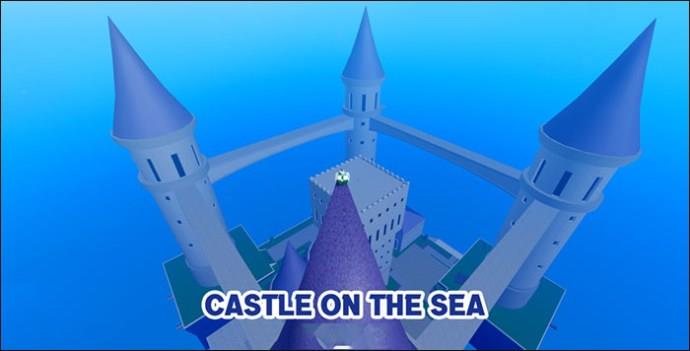
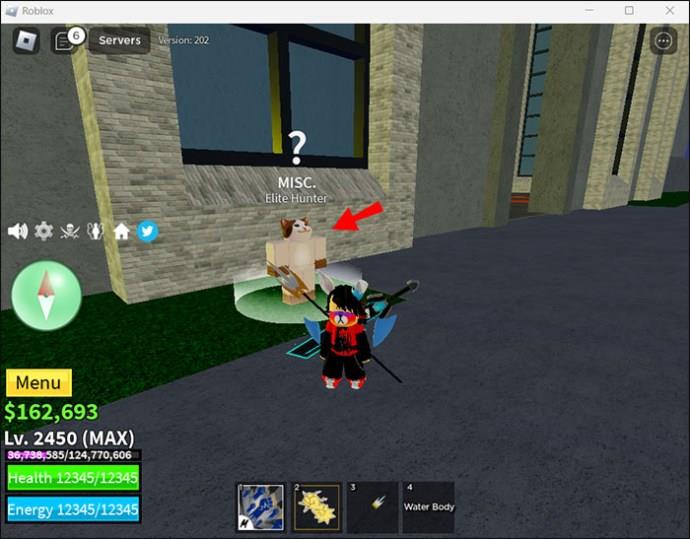
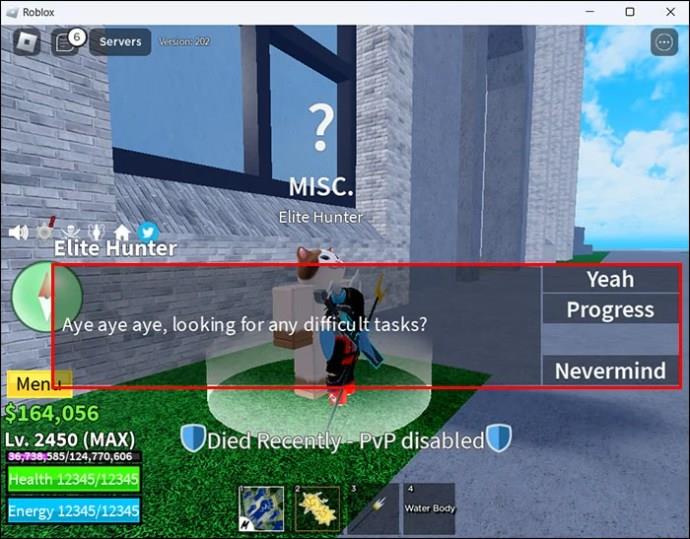
エリートNPCはレベル1750のボスであることに注意してください。そのため、このクエストに着手する前に同じレベル以上に到達するのが最善です。
倒したエリート海賊の数が多ければ多いほど、ヤマを獲得できる可能性が高くなります。剣を抜くには、少なくとも20体を排除する必要があります。この閾値に達しない場合、死亡する確率が高くなります。エリート海賊を30人倒すと、剣の入手成功率が100%になります。
すでにTushita Swordを武器庫に持っている場合は、この場所に精通している可能性があります。やるべきことは次のとおりです。
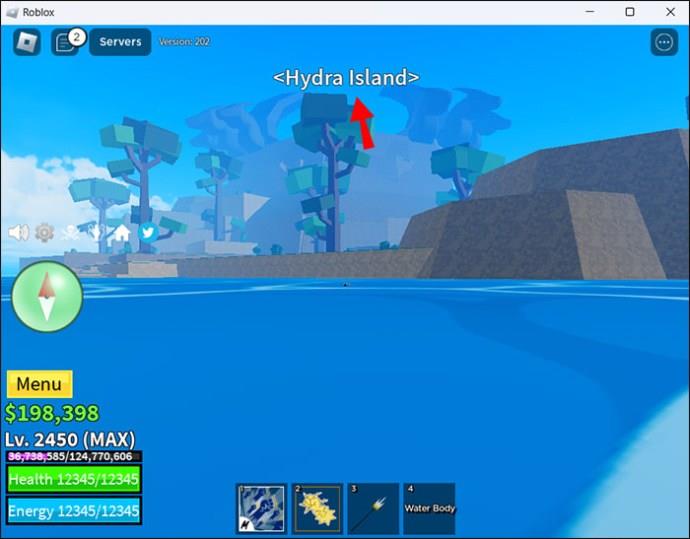
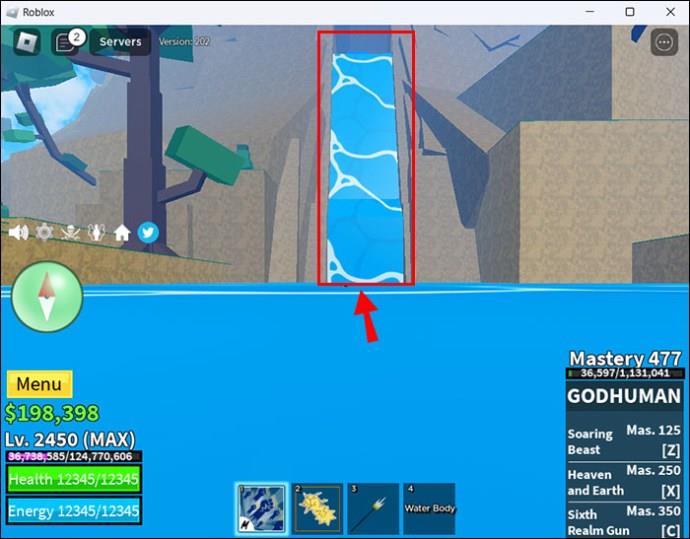
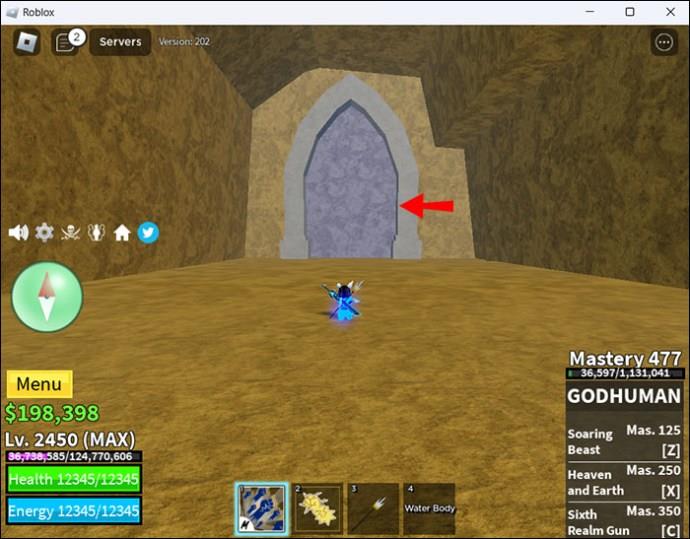
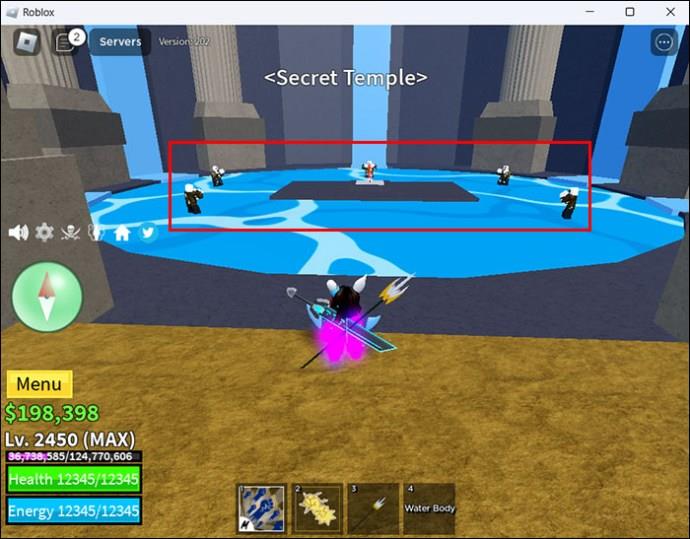
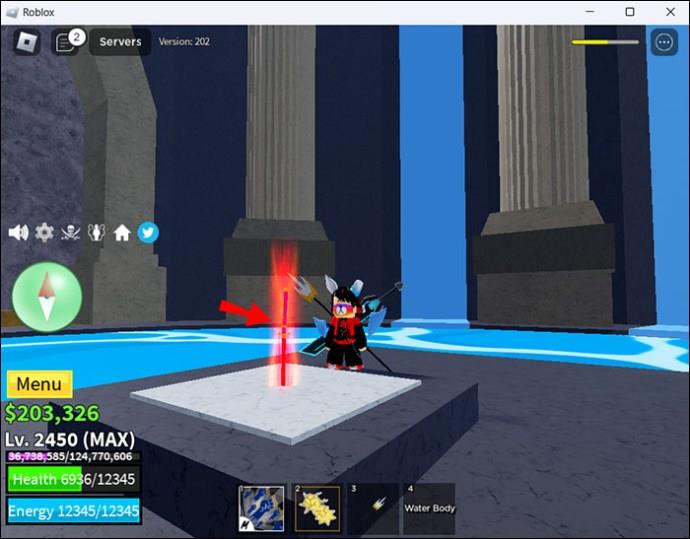
幽霊を倒してしまえば、ヤマとの間には何もありません。報酬を受け取る時が来ました。その方法は次のとおりです。
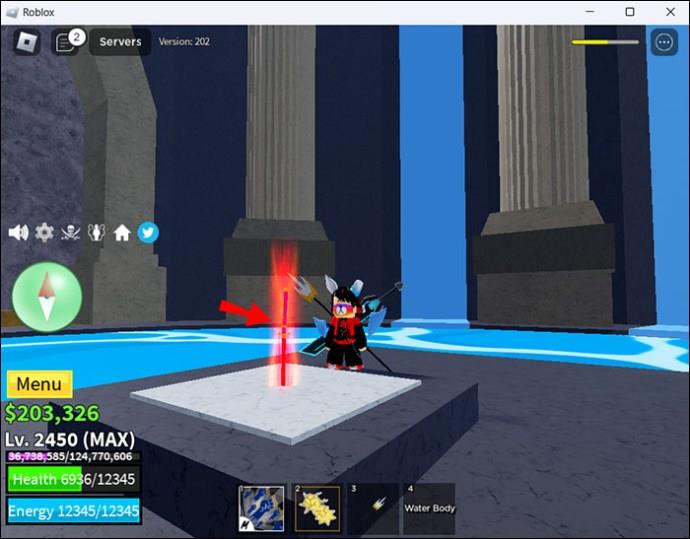
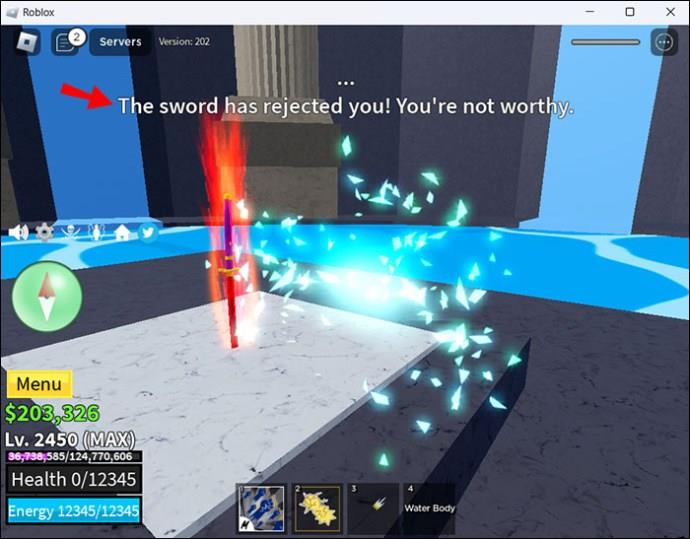
この呪われた刀はほとんどの「ブロックスフルーツ」プレイヤーにとって夢の武器ですが、いくつかの制限があります。この武器の長所と短所の一部を以下に示します。
この呪われた刀は「地獄斬り」と「地獄ハリケーン」の2つの技を繰り出します。これらのアクションは、対戦相手に大ダメージを与える攻撃を放つのに役立ちます。
この移動はZキーを使用して実行されます。ただし、使用するにはマスタリーレベル150が必要です。プレイヤーはカーソルをターゲットに向かって移動させながら、円を描くように回転斬りを実行します。この攻撃によるノックバック効果は素晴らしく、ダメージは大きい。回転攻撃とエアスラッシュ攻撃をうまく組み合わせることで、より大きなダメージを与えることができます。
この動きを実行するには、Xキーを使用し、マスタリーレベル300が必要です。赤と黒のスラッシュが表示されると、プレイヤーは攻撃の準備を整えます。ターゲット方向に向かってカーソルを放すと、キャラクターは素早く前方に突進し、敵に一連の素早い斬撃を放ちます。この攻撃の激しさは、敵を素早く武装解除して倒すのに役立ちます。
剣をアップグレードするには、鍛冶屋NPCと話す必要があります。これにより、ダメージが最大10%増加します。鍛冶屋と取引するには、20個のミニタスクと6個の革が必要です。革は一般的な素材であり、「ブロックスフルーツ」の世界のいくつかの場所で入手できますが、ミニタスクは入手が困難です。神話の海賊は、倒すとこれらをドロップしますが、入手できる確率は2%〜5%と低いです。
閻魔刀と邪馬台刀に違いはあるのでしょうか?
いいえ、これは名前が異なる同じ武器です。呪われた刀とも呼ばれます。
ブロックスフルーツの呪われた双刀はどうやって入手できますか?
この刀を入手するには、Tushitaとヤマを入手し、マスタリーレベルを350にする必要があります。また、Cursed Dual Katana Puzzleも完了する必要があります。成功するにはレベル2200に到達する必要があります。
ヤマを最大限に活用するにはプレイヤーは何をすべきでしょうか?
戦闘で役立つためには、剣には適切なタイミングと正確さが必要です。
経験豊かな「ブロックスフルーツ」プレイヤーは、ゲームにおいて武器がいかに重要であるかを理解しています。ボスを倒すだけでなく、戦闘を行ったりクエストを完了したりするためにも彼らが必要です。果物を粉砕したいときにも剣が役立ちます。ヤマを入手するプロセスは大変ですが、これほどの高品質の武器を手に入れるには、努力する価値があります。
この手順でヤマ剣を入手することに成功しましたか?アップグレードを検討してみてはいかがでしょうか?以下のコメントセクションでお知らせください。
VPNとは何か、そのメリットとデメリットは何でしょうか?WebTech360と一緒に、VPNの定義、そしてこのモデルとシステムを仕事にどのように適用するかについて考えてみましょう。
Windows セキュリティは、基本的なウイルス対策だけにとどまりません。フィッシング詐欺の防止、ランサムウェアのブロック、悪意のあるアプリの実行防止など、様々な機能を備えています。しかし、これらの機能はメニューの階層構造に隠れているため、見つけにくいのが現状です。
一度学んで実際に試してみると、暗号化は驚くほど使いやすく、日常生活に非常に実用的であることがわかります。
以下の記事では、Windows 7で削除されたデータを復元するためのサポートツールRecuva Portableの基本操作をご紹介します。Recuva Portableを使えば、USBメモリにデータを保存し、必要な時にいつでも使用できます。このツールはコンパクトでシンプルで使いやすく、以下のような機能を備えています。
CCleaner はわずか数分で重複ファイルをスキャンし、どのファイルを安全に削除できるかを判断できるようにします。
Windows 11 でダウンロード フォルダーを C ドライブから別のドライブに移動すると、C ドライブの容量が削減され、コンピューターの動作がスムーズになります。
これは、Microsoft ではなく独自のスケジュールで更新が行われるように、システムを強化および調整する方法です。
Windows ファイルエクスプローラーには、ファイルの表示方法を変更するためのオプションが多数用意されています。しかし、システムのセキュリティにとって非常に重要なオプションが、デフォルトで無効になっていることをご存知ない方もいるかもしれません。
適切なツールを使用すれば、システムをスキャンして、システムに潜んでいる可能性のあるスパイウェア、アドウェア、その他の悪意のあるプログラムを削除できます。
以下は、新しいコンピュータをインストールするときに推奨されるソフトウェアのリストです。これにより、コンピュータに最も必要な最適なアプリケーションを選択できます。
フラッシュドライブにオペレーティングシステム全体を保存しておくと、特にノートパソコンをお持ちでない場合、非常に便利です。しかし、この機能はLinuxディストリビューションに限ったものではありません。Windowsインストールのクローン作成に挑戦してみましょう。
これらのサービスのいくつかをオフにすると、日常の使用に影響を与えずに、バッテリー寿命を大幅に節約できます。
Ctrl + Z は、Windows で非常によく使われるキーの組み合わせです。基本的に、Ctrl + Z を使用すると、Windows のすべての領域で操作を元に戻すことができます。
短縮URLは長いリンクを簡潔にするのに便利ですが、実際のリンク先を隠すことにもなります。マルウェアやフィッシング詐欺を回避したいのであれば、盲目的にリンクをクリックするのは賢明ではありません。
長い待ち時間の後、Windows 11 の最初のメジャー アップデートが正式にリリースされました。














翔太 -
この方法は本当に役立ちますね!ヤマの取得がこんなに簡単だとは思いませんでした
ナオト -
すごい!この情報を友達にも教えたくなりました。みんなでヤマをゲットしよう!
タケシ -
ありがとうございます!ヤマの入手方法がとても詳しく説明されていますね
あんこ -
ヤマを集めるのが面白くなってきました。他にも連携プレイでの攻略法があったら教えてください
レオ -
まさにお手本のような記事ですね!分かりやすいし、これからも頑張ってください
あかり -
他に効率的なトレーニング方法も知りたいです。どこかにヒントがありますか
猫好き -
記事はとても良いですが、もう少し画像があるといいですね!視覚的にも楽しめると思しました
さくら -
このサイト、本当に便利ですね!ヤマをゲットできたら、他のアイテムも試してみたいです
ゆうり -
自分も試してみました!すごく楽しいです。他におすすめの方法はありますか?
くるみ -
こんなに簡単にヤマを手に入れられるなんて驚きです!もっと早く知っていれば!
友三 -
この話題についてもっとディスカッションしたいです!みんなはどうやってヤマを集めていますか
しゅんけい -
すごく参考になりました!ヤマを早く手に入れたくてワクワクしています。
あつし -
この方法でヤマをゲットしてから、ゲームがさらに面白くなりました!最高です
ユウキ369 -
前回のアップデートからヤマの入手難易度が上がっていて、困っていました。でも、この記事を見て解決しました!ありがとうございます!
コウタ -
このゲームを始めたばかりなんですが、ヤマゲットはすごく楽しみです!もっと情報をお願いします!
ひろし -
この記事を参考にして、ヤマを無事に入手しました。感謝の気持ちでいっぱいです
よしこ -
他のゲームでもヤマをゲットする方法、ぜひ記事にしてください!楽しみにしています
あやか -
やっとヤマを手に入れる方法がわかりました!本当に感謝しています
声優好き -
ちょっと試したんですけど、面白いです!もっと詳細を知りたいです。
すず -
私は全然できなかったんですが、結果的にこの方法を試して成功しました!嬉しいです
さとる -
友達にこの方法をシェアしました!みんなで協力するのが楽しいです
じゅん -
いろいろ試行錯誤した結果、この記事にたどり着きました。もっと早く知りたかった
ももこ -
他のプレイヤーの戦略も知りたいです。みんなはどんなアイテムを集めていますか
まりな -
これからもこんな感じで情報をシェアしてください!待ってます